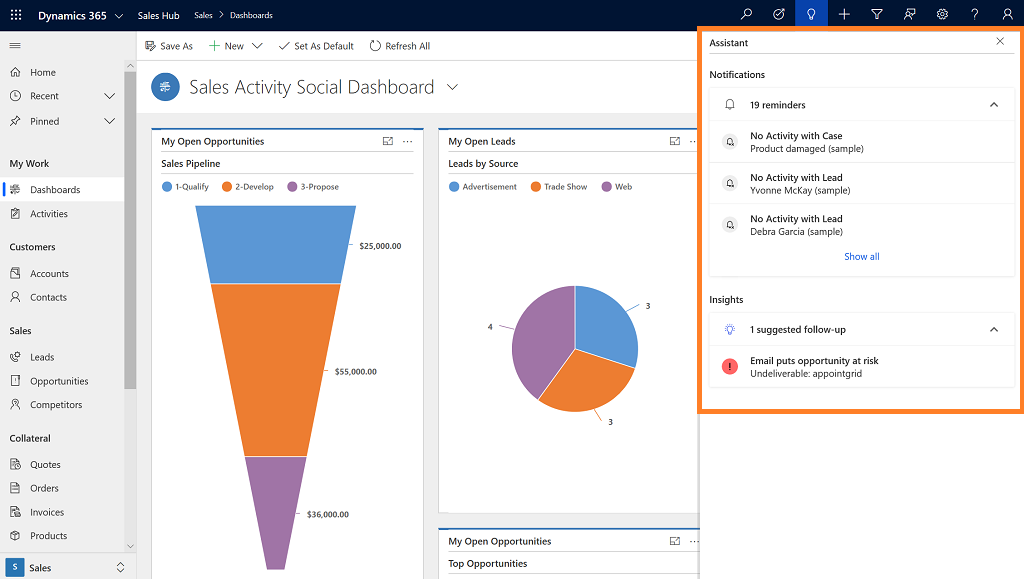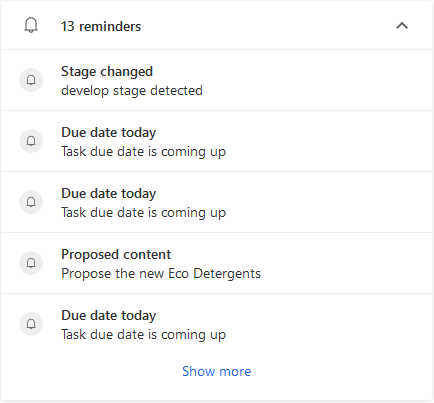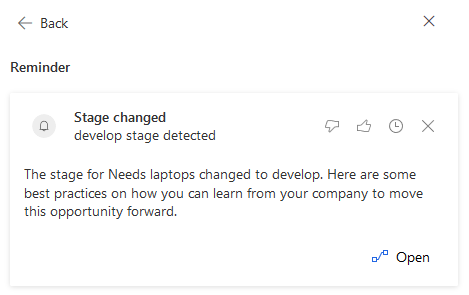Menggunakan asisten untuk memandu komunikasi pelanggan
Asisten membantu Anda tetap berada di atas komunikasi pelanggan Anda. Dengan menganalisis interaksi dan aktivitas Anda dengan pelanggan, Asisten menampilkan Kartu wawasan yang dapat ditindaklanjuti untuk memastikan bahwa Anda tidak pernah melewatkan aktivitas penting apa pun dengan pelanggan Anda. Berikut adalah beberapa cara Asisten mengingatkan Anda tentang aktivitas yang akan datang:
- Mengevaluasi komunikasi Anda dan memberi tahu Anda bila kontak atau akun telah tidak aktif untuk sementara waktu.
- Mengidentifikasi pesan email yang mungkin menunggu balasan.
- Memperingatkan Anda saat peluang mendekati tanggal tutup.
Persyaratan lisensi dan peran
| Jenis persyaratan | Anda harus memiliki |
|---|---|
| Lisensi | Dynamics 365 Sales Premium atau Dynamics 365 Sales Enterprise Informasi lebih lanjut: Harga Dynamics 365 Sales |
| Peran keamanan | Peran penjualan utama apa pun, seperti staf penjualan atau manajer penjualan Informasi selengkapnya: Peran penjualan utama |
Prasyarat
Administrator Anda harus mengaktifkan Asisten sebelum Anda dapat mencobanya. Untuk detail lengkap tentang prasyarat, cara mengaktifkan fitur, dan cara menyiapkannya, lihat Mengonfigurasi Asisten.
Bagaimana dan di mana Asisten membantu
Asisten bekerja dengan menganalisis datanya sendiri dan menghasilkan sebuah koleksi kartu wawasan, yang masing-masing mencakup pesan yang meringkas isi kartu itu dan menampilkan serangkaian tindakan. Asisten menyortir kartu menurut prioritas dan memfilter mereka untuk konteks Anda saat ini. Anda dapat mengakses asisten dalam berbagai cara di aplikasi Sales Insights.
Catatan
Lokasi tempat Anda mengakses asisten dapat bervariasi tergantung konfigurasi yang ditetapkan oleh administrator.
Bilah navigasi: Saat Anda memilih ikon bohlam untuk membuka Asisten, Kartu wawasan ditampilkan di panel seperti yang ditunjukkan dalam contoh berikut.
Dasbor: Buka dasbor Anda dan Asistenwidget ditampilkan di tampilan Dasbor Sosial Aktivitas Penjualan.
Entitas: Asisten widget menampilkan Kartu wawasan yang terkait dengan entitas berikut: akun, kontak, prospek, peluang, dan kasus. Gambar berikut adalah contoh dari widget asisten yang ditampilkan pada entitas.
Kartu apa yang saya lihat?
Saat membuka Asisten dengan menggunakan bilah navigasi atau dasbor, Anda akan melihat Kartu yang Anda miliki atau merupakan bagian dari tim yang memiliki kartu tersebut.
Catatan
Kartu rapat bersifat khusus dan ditampilkan kepada pengguna yang merupakan pemilik, penyelenggara, atau peserta dalam rapat.
Saat Anda membuka asisten melalui rekaman entitas, Anda akan melihat kartu yang termasuk dalam rekaman atau rekaman terkait. Daftar rekaman terkait berbeda dari satu entitas ke entitas lain:
- Akun: Akun dan kontak, peluang, dan insiden terkait.
- Peluang: Peluang dan kontak terkait.
- Insiden: Insiden dan kontak terkait, dan akun.
- Prospek: Prospek dan kontak terkait.
- Entitas Kustom: Akun dan kontak terkait.
- Semua entitas lainnya: Hanya entitas itu sendiri.
Bagaimana Kartu wawasan dikategorikan?
Kartu wawasan dikategorikan sebagai pemberitahuan yang memerlukan perhatian langsung, atau wawasan yang memberikan informasi yang akan ditindaklanjuti nanti.
Notifikasi menampilkan Kartu wawasan tentang item dan acara Anda yang akan datang—dan yang telah jatuh tempo—. Mereka termasuk pertemuan mendatang, Kartu untuk setiap pertemuan yang dijadwalkan untuk hari itu, dan pengingat untuk hal-hal yang memerlukan perhatian Anda.
Catatan
Setiap kartu wawasan kustom yang dibuat oleh organisasi Anda melalui asisten Studio akan ditampilkan sebagai pengingat.
Wawasan: Menampilkan saran berdasarkan model berbasis AI untuk hal-hal yang memerlukan perhatian Anda. Contohnya, kartu mungkin menyorot email dengan sentimen negatif yang dapat menempatkan peluang berisiko, menyarankan cara untuk memprioritaskan peluang, menyarankan penjualan silang, atau meminta Anda untuk melihat item terbaru yang telah direkam secara otomatis.
Karakteristik kategori kartu wawasan
Secara default, lima kartu wawasan teratas ditampilkan di asisten untuk pertemuan, pengingat, dan wawasan yang akan datang. Pilih Tampilkan lebih banyak untuk melihat Kartu yang tersedia lainnya. Judul menampilkan jumlah total kartu wawasan yang tersedia untuk Anda atau rekaman yang Anda kaitkan dalam tiap kategori.
Dalam contoh ini, kita melihat kategori pengingat . Judul menentukan bahwa totalnya ada 13 pengingat yang tersedia. Lima terbaru ditampilkan, bersama dengan informasi ringkasan tentang mereka.
Untuk melihat rincian aktivitas, pilih kartu. Dalam contoh ini, kami telah memilih Tahap rapat diubah. Anda dapat memilih Buka untuk melihat detail selengkapnya.
Anda dapat melakukan tindakan seperti buka, tunda, hentikan, suka atau tidak suka di kartu. Tindakan ini dideskripsikan dalam bagian berikut ini.
Elemen kartu wawasan
Bila Anda membuka asisten, maka akan menampilkan nama dan deskripsi dasar masing-masing kartu. Untuk melihat rincian lebih lanjut, pilih dan buka kartu. Biasanya, kartu terdiri dari elemen yang diilustrasikan dalam gambar berikut.
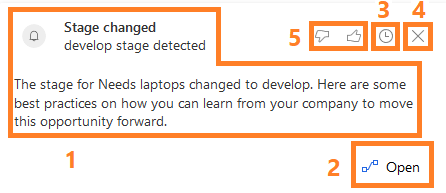
Area konten utama: Menampilkan judul rekaman yang dirujuk kartu, ringkasannya, jenis kartu, dan informasi dasar lainnya.
Area tindakan: Menyediakan tautan yang nyaman untuk membantu Anda menyelesaikan tindakan apa pun yang direkomendasikan kartu. Jenis tautan dan jumlah tautan (hingga dua) bervariasi menurut jenis kartu. Informasi lebih lanjut: Referensi Kartu wawasan
Tunda: Waktu tunda bervariasi menurut jenis kartu. Semua prioritas tinggi dan jenis kartu hari ini akan ditunda selama 1 jam, dan semua kartu lainnya akan ditunda selama 24 jam. Setelah waktu tunda berakhir kartu akan terlihat lagi.
Tutup: Pilih tombol ini untuk menutup kartu secara permanen, terlepas dari apakah Anda telah menyelesaikan tindakan yang direkomendasikan.
Catatan
- Bila Anda menunda atau memberhentikan kartu, pesan konfirmasi akan ditampilkan untuk waktu yang ditentukan. Jika Anda tidak mengurungkan tindakan sebelum waktu berakhir, kartu akan secara otomatis ditunda atau dihentikan. Anda dapat mengonfigurasi berapa lama untuk menampilkan pesan konfirmasi. Informasi lebih lanjut: Mengonfigurasi Asisten Sales Insights
- Setelah periode waktu tertentu, kartu wawasan akan secara otomatis dihentikan jika tidak ada tindakan yang dilakukan pada kartu.
Umpan balik: Membantu Anda memberikan umpan balik tentang apakah kartu tersebut berguna untuk Anda. Tanggapan ini membantu Microsoft dan administrator organisasi Anda untuk meningkatkan pengalaman kartu dan membuatnya lebih bermanfaat untuk Anda. Informasi lebih lanjut: Melihat metrik penggunaan kartu
Tidak dapat menemukan opsi di aplikasi?
Ada tiga kemungkinan:
- Anda tidak memiliki lisensi atau peran yang diperlukan. Periksa bagian Persyaratan lisensi dan peran di bagian atas halaman ini.
- Administrator Anda belum mengaktifkan fitur tersebut.
- Organisasi Anda menggunakan aplikasi kustom. Tanyakan langkah-langkah yang tepat kepada administrator Anda. Langkah-langkah yang dijelaskan dalam artikel ini khusus untuk aplikasi Pusat Penjualan dan Sales Professional yang siap digunakan.
Informasi terkait
Konfigurasikan Asisten
Mengaktifkan atau menonaktifkan Kartu insight
Referensi Kartu wawasan